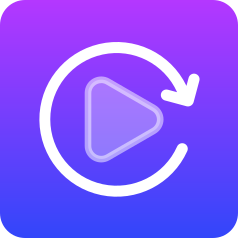KK教程资讯:带你了解最前沿的技术、资讯,海纳百川,学无止境!
win11个性化锁屏界面怎么关闭最实用的操作方法介绍
2024-05-17作者:KK小编来源:KK下载站整理
关闭个性化锁屏界面是一个常见问题,然而很多用户都不知道新系统-win11系统个性化锁屏应该如何关闭,下面一起来看看具体的方法介绍吧!
win11个性化锁屏界面关闭方法
第一步,点击底部Windows图标打开开始菜单。
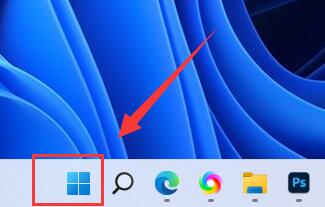
第二步,点击开始菜单中的设置按钮。
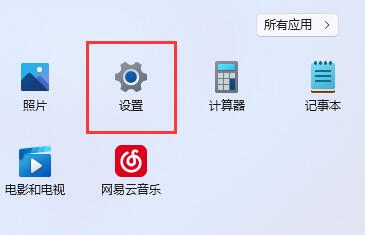
第三步,打开右边的电源选项。
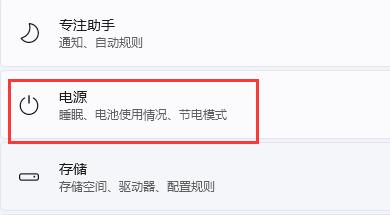
第四步,点击右边屏幕和睡眠,点击下面两个选项。
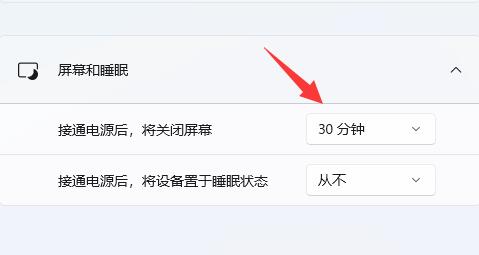
第五步,分别在下拉菜单中选择从不,将两个选项都改成从不即可关闭自动锁屏。
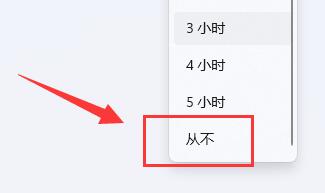
第三方工具:小智桌面
小智桌面是一款十分友好和实用的桌面整理软件。小智桌面支持一键整理桌面文件和文件夹,支持快捷创建和解散桌面分区、文件快捷置顶和删除桌面文件可同步到主面板,其他盘符文件也可添加。
小智桌面可以大大提升用户的电脑办公效率,给大家带来了不一样的体验和感受。
下载并安装完成后,根据提示操作即可快速设置。
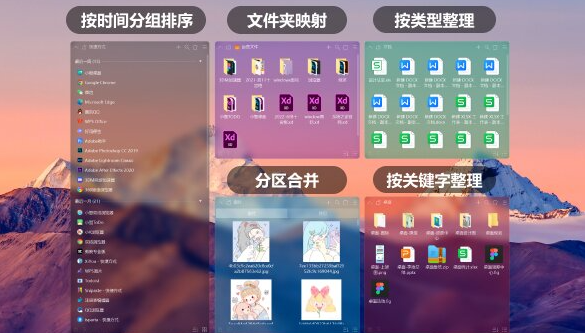
以上就是KK下载站为大家带来的win11个性化锁屏界面怎么关闭最实用的操作方法介绍分享教程了,所需工具请站内搜索或百度搜索下载。
相关文章
猜你喜欢
热门文章
沙盒与副本吃鸡模式
 沙盒与副本是一个带有生存建造和刷装备要素的IO类游戏。和你曾玩过的刷装备RPG类似,你的主要目的就是反复击败敌人、升级刷装备, 不过生存建造要素给了你更多的发挥空间。...
沙盒与副本是一个带有生存建造和刷装备要素的IO类游戏。和你曾玩过的刷装备RPG类似,你的主要目的就是反复击败敌人、升级刷装备, 不过生存建造要素给了你更多的发挥空间。...- 《诛仙世界》
- win10右下角的天气和资讯怎么关闭
- 羊了个羊通关方法(亲测有效)_羊了个羊通关教程[把难度降低]
- 第五人格许愿码怎么领?第五人格最新许愿码免费领取2022[可用]
- CAD无法复制编辑:此块含有代理对象,不能在块编辑器中进行编辑的解决方法
- P2PWIFICAM如何连接监控设备?P2PWIFICAM使用方法
- AirMirror怎么控制另一部手机?AirMirror远程控制方法
- 魔影工厂怎么压缩视频大小?魔影工厂压缩视频的方法
- 魔影工厂怎么转换格式?魔影工厂转换视频格式的方法
本类排行
- 1WPS2019专业版永久激活码(序列号)+激活方法2021
- 2您的帐户已在App Store和iTunes中被禁用三种解决方法
- 3迅雷应版权方要求无法下载,2020亲测能用下载敏感资源解决方法
- 4GIF出处怎么找?几种方法找到GIF出处
- 5琉璃神社怎么下载?琉璃神社资源下载方法详解
- 6SecureCRT注册码最新分享(SecureCRT激活码)2020
- 7WPS2019永久激活码(专业增强版最新终身授权序列号)
- 8mobaxterm设置中文怎么弄?mobaxterm设置中文教程
- 9WPS专业版激活码[长期更新]WPS激活码永久激活 2022.4
- 10Office2016激活密钥专业增强版(神Key)Office2016永久激活密钥[2022.3更新]
相关下载
关注KK手机站